Disponible avec une licence Advanced.
Résumé
Génère une couverture avec la topologie de polygone ou la topologie arc-nœud appropriée. A cette fin, CLEAN met à jour et corrige les erreurs de coordonnées géométriques, assemble des arcs en polygones et crée des informations attributaires d'entités pour chaque polygone ou arc (par exemple crée une table PAT ou AAT).
Illustration
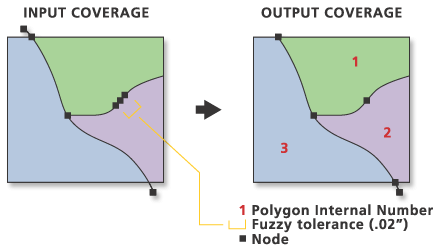
Utilisation
Au cours du traitement, l'outil Nettoyer :
- Trouve les intersections entre les arcs, fractionne les arcs et code les intersections en tant que nœuds (points d'extrémités de l'arc).
- Combine les coordonnées dans la tolérance floue l'une de l'autre. Puisque la tolérance floue déplace les sommets des arcs, il est essentiel de bien comprendre sa relation avec la résolution de la couverture.
- Crée la liste des arcs qui définissent la limite de chaque polygone, numérote les nœuds et définit les nœuds de début et de fin de tous les arcs, ainsi que les numéros de polygone internes à gauche et à droite de chaque arc.
- Supprime les arcs pendants qui sont plus courts que la longueur d'arc pendant spécifiée.
- Crée une table attributaire de polygones (PAT) ou une table attributaire d'arcs (AAT), en fonction de l'option utilisée. Il calcule la superficie et le périmètre de tous les polygones et stocke ces informations avec le numéro interne des polygones et l'ID utilisateur dans la table PAT. Si la couverture en entrée possède déjà une table PAT, le numéro interne d'origine du polygone est utilisé pour joindre tous les attributs supplémentaires de la table PAT à la couverture en sortie PAT.
Si la couverture en entrée possède des tables attributaires d'entités PAT ou AAT, elles sont automatiquement mises à jour dans la couverture en sortie pour l'option POLY. Seule la table AAT est mise à jour lorsque vous utilisez l'option LINE. Le numéro interne de chaque entité Couverture en entrée permet d'associer les informations attributaires de la table attributaire d'entités Couverture en entrée à la couverture en sortie pour que les attributs soient correctement joints aux tables attributaires d'entités en sortie. Il n'est pas nécessaire que les ID utilisateur d'entité soient uniques pour que chaque entité en entrée conserve ses attributs dans la couverture en sortie.
N'utilisez pas l'outil Nettoyer sur une couverture géographique. Les couvertures géographiques ont des unités en degrés décimaux, secondes décimales, radians, etc. Ces unités sont conçues pour mesurer des angles, pas des distances. Elles représentent un système de coordonnées sphérique et ne doivent pas être confondues avec un système de coordonnées rectilignes 2D sur lequel des commandes telles que Nettoyer, Zone tampon ou Agréger, ainsi que d'autres processus de superposition, sont conçus pour fonctionner. Vous devez d'abord projeter votre couverture géographique vers une projection appropriée pour convertir vos angles de latitude/longitude utilisant des unités d'angles en système de coordonnées cartésien rectiligne 2D utilisant des unités rectilignes, telles que des pieds, mètres ou kilomètres.
L'outil Nettoyer requiert un espace disque d'environ 13 fois la taille de votre couverture en entrée pour créer des fichiers de travail temporaires. Par défaut, ces fichiers de travail sont créés dans votre espace de travail courant. Si vous souhaitez les créer dans un autre répertoire, définissez la variable ARCTMPDIR. Vous devez disposer d'un accès en écriture à ce répertoire.
En savoir plus sur les fichiers temporaires créés par les outils de géotraitement
Vous pouvez exécuter la commande Nettoyer sans point label de polygone, mais vous devez obligatoirement les utiliser si vous voulez attribuer des ID utilisateur non nuls aux polygones. Un ID utilisateur nul est affecté aux polygones qui ne contiennent aucun point label lorsque vous exécutez la commande Nettoyer.
Avant d'utiliser la commande Nettoyer, placez un seul point label dans chaque polygone. Si un polygone contient plusieurs points labels, l'un d'eux est arbitrairement choisi pour affecter l'ID utilisateur. Bien qu'un point label soit choisi pour l'affectation d'ID utilisateur, la commande Nettoyer ne supprime pas les autres points labels.
Lorsque vous exécutez la commande Nettoyer avec l'option POLY, un polygone supplémentaire, appelé polygone d'arrière-plan ou polygone universel, est créé. Il porte toujours le numéro interne de polygone 1 et sa surface est égale à la somme totale des surfaces de tous les autres polygones de la couverture. Il apparaît sous la forme d'une SURFACE négative dans la table PAT.
La commande Nettoyer définit et vérifie la longueur de l'arc pendant et la tolérance floue de la couverture en sortie.
La tolérance floue est utilisée par l'outil Nettoyer. Il s'agit de la distance sur laquelle l'outil Nettoyer peut déplacer des entités, pour éliminer les nœuds dupliqués, créer des nœuds aux intersections de lignes et éliminer les entités dupliquées. La tolérance floue est mesurée en unités de couverture. Lors de l'utilisation de l'outil Nettoyer, il est essentiel d'attribuer une tolérance floue appropriée pour que les entités nécessaires ne soient pas supprimées par erreur.
Les options POLY et LINE de la commande Nettoyer mettent à jour les tables SEC et RAT avec des ajustements pour le fractionnement et la renumérotation des arcs. Toutefois, les itinéraires ou les sections sont supprimés s'ils sont joints à des arcs qui sont fusionnés par la tolérance floue.
Les systèmes d'itinéraires de la couverture en entrée sont conservés dans la couverture en sortie tant que chaque itinéraire possède un ID utilisateur unique.
Vous ne pouvez pas exécuter l'outil Nettoyer sur une couverture de régions qui contient des régions non fermées. Son exécution est interrompue dès qu'une région non fermée est détectée.
Aucune information sur les sous-classes de régions (topologie ou attribut) n'est conservée si vous exécutez la commande Nettoyer avec l'option LINE. L'option LINE supprime les fichiers .PAT et .PATsubclass.
L'option POLY de la commande Nettoyer permet de conserver la topologie de région. En présence d'une topologie de région préliminaire, la commande Nettoyer crée une topologie de région en générant des fichiers .PAT et .PATsubclass.
La commande Nettoyer copie l'annotation de la couverture en entrée dans la couverture en sortie.
Les liens ne sont pas conservés après l'exécution de la commande Nettoyer.
La commande Nettoyer met la table NAT à jour si elle existe dans la couverture en entrée. Les attributs des nouveaux nœuds sont définis sur zéro.
La commande Nettoyer met la table SEC à jour si elle existe dans la couverture en entrée. Les sections des arcs fractionnés sont également fractionnées, et les mesures de ces arcs sont mises à jour.
N'exécutez pas la commande Nettoyer sur une couverture COGO. En effet, les attributs COGO des arcs fractionnés à l'aide de la commande Nettoyer ne sont pas mis à jour. Par exemple, le fractionnement d'un arc d'une valeur d'élément DISTANCE égale à 100 génère deux nouveaux arcs de valeur DISTANCE égale à 100. Utilisez plutôt l'outil Construire et résolvez tout arc superposé dans l'environnement de mise à jour COGO.
Si vous copiez une couverture à double précision dans une couverture à simple précision, vous devez nettoyer la couverture en sortie pour recréer la topologie de polygone.
Sur les couvertures à simple précision, la commande Nettoyer calcule une tolérance minimale à partir de la précision mathématique de la couverture (la largeur de la limite et le nombre de décimales). La tolérance minimale calculée est utilisée si elle est supérieure à la tolérance floue entrée sur la ligne de commande.
La précision des coordonnées de la couverture en sortie est déterminée par la règle de traitement courante définie par le paramètre d'environnement Couvertures dérivées. Si elle n'a pas encore été définie au cours de la session active, la règle de traitement sera définie sur HIGHEST (la plus élevée). Par conséquent, la commande Nettoyer crée une couverture en sortie de la même précision que la couverture en entrée.
Le fichier de projection (PRJ) est copié dans la couverture en sortie.
Syntaxe
Clean_arc (in_cover, {out_cover}, {dangle_length}, {fuzzy_tolerance}, {feature_type})| Paramètre | Explication | Type de données |
in_cover | Couverture à nettoyer. | Coverage |
out_cover (Facultatif) | Couverture créée par CLEAN. Si la couverture en entrée et la couverture en sortie portent le même nom, la première est remplacée. Par défaut, la couverture en entrée est remplacée. | Coverage |
dangle_length (Facultatif) | Longueur minimale autorisée des arcs pendants de la couverture en sortie. Un arc pendant est un arc possédant le même numéro interne de polygone sur ses côtés droit et gauche et se terminant par un nœud pendant. Les arcs pendants sont éliminés pour les options POLY et LINE. Si la longueur de l'arc pendant n'est pas précisée, elle est lue dans le fichier de couverture TOL, s'il existe. Sinon, la longueur de l'arc pendant est considérée comme nulle (valeur par défaut). | Double |
fuzzy_tolerance (Facultatif) | Distance minimale entre les coordonnées de chaque couverture en sortie (out_cover). Pour en savoir plus sur la méthode de calcul de la tolérance floue | Double |
feature_type (Facultatif) | Précise s'il convient de créer une topologie de polygone et une table PAT ou une topologie arc-nœud et une table AAT. POLY est l'option par défaut. Si POLY est utilisée sur une couverture qui possède une table AAT, CLEAN reconstruit aussi automatiquement la table AAT.
| String |
Exemple de code
Exemple d'utilisation de l'outil Nettoyer (script autonome)
Le script autonome suivant illustre le nettoyage d'une couverture dans une topologie de polygone.
# Name: Clean_Example.py
# Description: Cleans a coverage for polygon topology.
# Requirements: ArcInfo Workstation
# Import system modules
import arcpy
from arcpy import env
# Set environment settings
env.workspace = "C:/data"
# Set local variables
inCover = "zones"
outCover = "C:/output/zones"
fuzzyTolerance = 0.25
featureType = "POLY"
#Execute Clean
arcpy.Clean_arc(inCover, outCover, "", fuzzyTolerance, featureType)
Environnements
Informations de licence
- ArcGIS Desktop Basic: Non
- ArcGIS Desktop Standard: Non
- ArcGIS Desktop Advanced: Requiert ArcInfo Workstation installé